Diese Situation kann durch eine instabile Geräteverbindung, einen abnormalen Apple-Service oder Apple-Treiber verursacht werden. Sie können die folgenden Lösungen befolgen, um das Problem zu beheben.
# Lösung 1: Überprüfen Sie die USB-Verbindung
- Bitte trennen Sie Ihr Gerät und verbinden Sie es erneut mit dem Light-Kabel. Falls die Verbindung instabil ist, wechsel Sie bitte einen anderen USB-Anschluss, um es erneut zu versuchen.
- Wenn Ihr Gerät defekt oder gesperrt ist, versuchen Sie, in den DFU-Modus zu wechseln, oder verwenden Sie die professionelle iPhone-Unlocker-Software, um iPhone-Sperren zu entfernen.
Vergewissern Sie sich, dass Ihr Gerät entsperrt wurde, und klicken Sie auf Ihrem Gerät auf die Schaltfläche
# Lösung 2: Überprüfen Sie, ob iTunes installiert oder die neueste Version installiert ist
- Stellen Sie sicher, dass Sie iTunes auf diesem Computer installiert haben.
- Vergewissern Sie sich, dass iTunes korrekt installiert wurde.
- Stellen Sie sicher, dass iTunes normal läuft und Ihr Gerät erkennen kann.
- Vergewissern Sie sich, dass die Apple-Treiber korrekt installiert sind.
# Lösung 3: Überprüfen Sie, ob Apple Mobile Device Service und Treiber normal installiert sind
# Überprüfen Sie, ob Sie Apple Mobile Device Service (AMDS) installiert haben.
Öffnen Sie das Fenster „Dienste“. Suchen Sie im Listenmenü der Seite nach Apple Mobile Device Service (AMDS) und klicken Sie mit der rechten Maustaste darauf, um „Eigenschaften“ auszuwählen und den Status unter Dienststatus zu überprüfen.
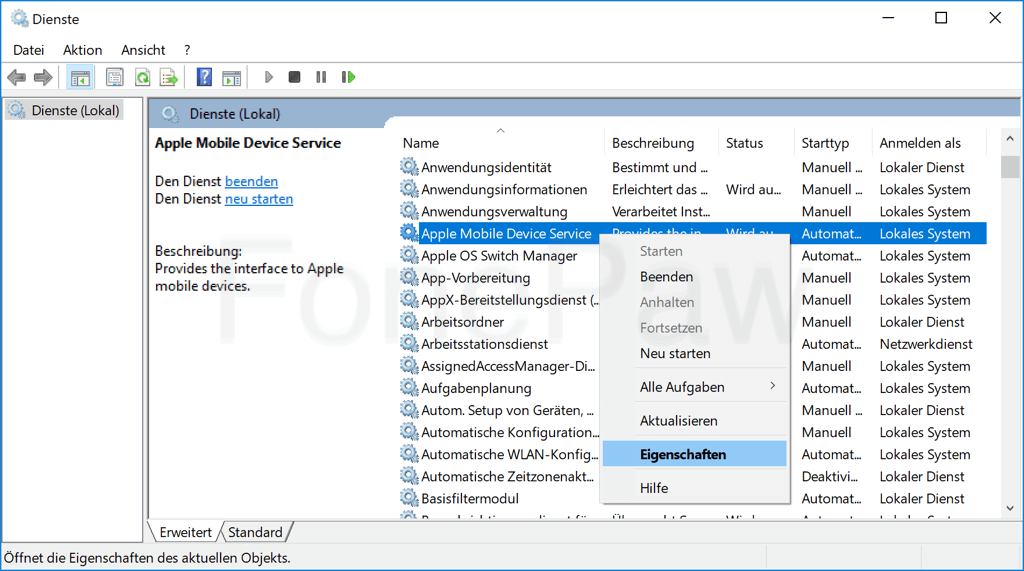
Wenn es deaktiviert ist, klicken Sie im letzten Schritt mit der rechten Maustaste auf AMDS und klicken Sie auf „Starten“. Wenn es ausgeführt wird, klicken Sie mit der rechten Maustaste auf „Neu starten“.
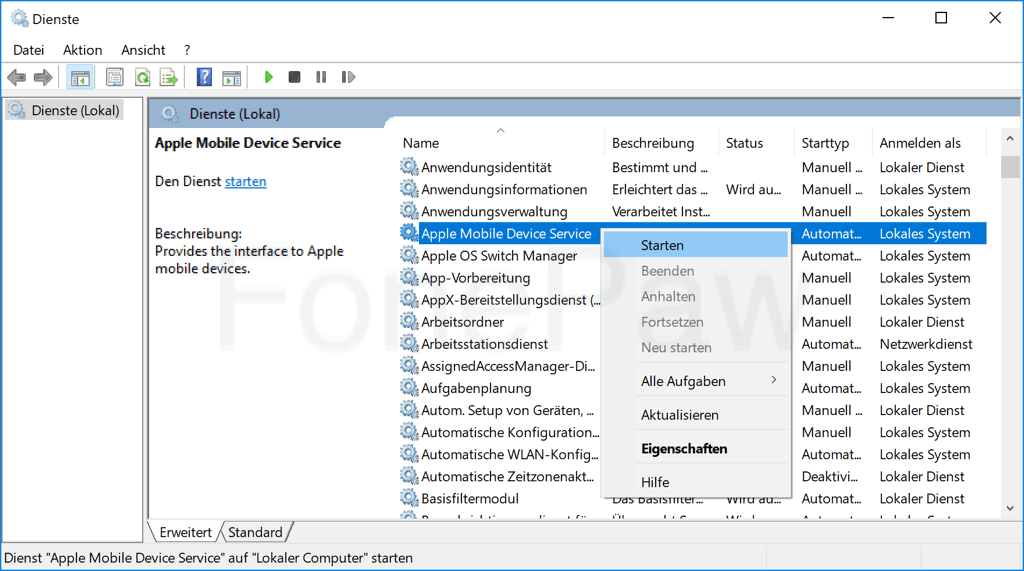
# Überprüfen Sie, ob die Apple-Treiber normal installiert sind
Öffnen Sie „Geräte-Manager“. Suchen und erweitern Sie den Abschnitt „Tragbare Geräte“, um nach Ihrem angeschlossenen Gerät (z. B. Apple iPhone), Apple Mobile Device USB Driver und libusb-winxx-Geräten zu suchen.
Sobald Sie die folgenden abnormalen Situationen getroffen haben, beheben Sie sie bitte über die Lösungen.
- Wenn Sie den „Apple Mobile Device USB Driver“ im Abschnitt „USB Controller finden, klicken Sie einfach mit der rechten Maustaste auf den „Apple Mobile Device USB Driver“, um ihn zu deinstallieren. Schließen Sie dann Ihr Gerät wieder an den USB-Anschluss des Computers an.
- Wenn Sie den „Apple Mobile Device USB Driver“ nicht im Abschnitt „USB Controller“ finden können, klicken Sie einfach mit der rechten Maustaste auf Apple iPhone/iPad im Abschnitt „Tragbare Geräte“, um ihn zu deinstallieren. Holen Sie sich dann das USB-Kabel, um Ihr Gerät an den USB-Anschluss dieses Computers anzuschließen.
- Wenn der „Apple Mobile Device USB Driver“ im Abschnitt „USB Controller“ nicht erkannt werden kann und Apple iPhone/iPad im Abschnitt „Tragbare Geräte“ verschwindet, überprüfen Sie bitte, ob das Light-Kabel des Geräts korrekt mit dem USB-Anschluss dieses Computers verbunden ist.
- Wenn Sie libusb im Geräte-Manager gefunden haben, klicken Sie bitte mit der rechten Maustaste auf libusb-winxx-Geräte, um es zu deinstallieren. Schließen Sie das Light-Kabel erneut vom Gerät an den USB-Anschluss dieses Computers an.
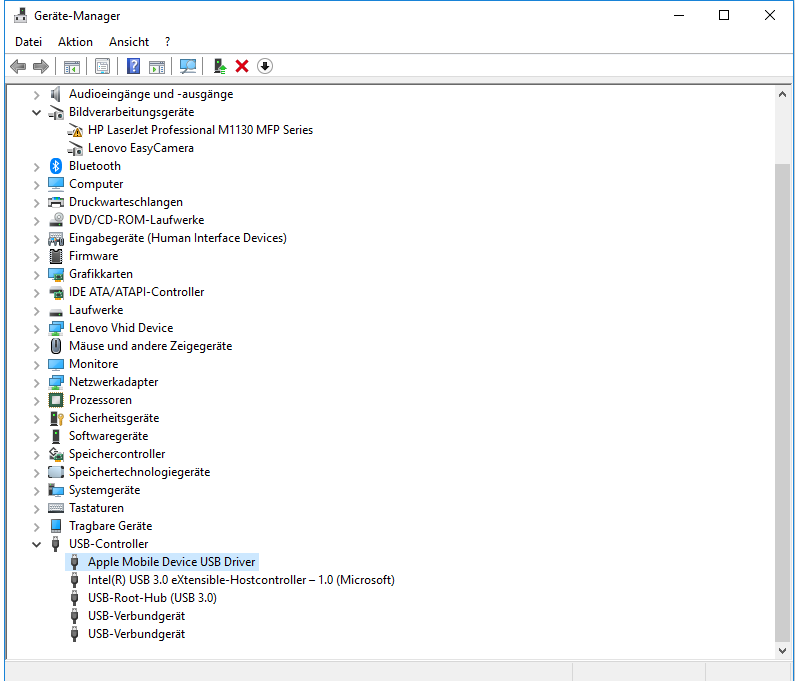
- Kann das Gerät immer noch nicht mit dieser Software verbunden werden? Die Firewall soll deaktiviert werden. Klicken Sie in den Windows-Optionen auf „Systemsteuerung“, wählen Sie „System und Sicherheit“ und wählen Sie „Windows Firewall“ auf der rechten Seite aus. Wählen Sie dann „Windows Firewall deaktivieren“ aus.

# Lösung 4: iTunes erneut installieren
Falls keine der oben genannten Lösungen funktioniert, deinstallieren Sie iTunes und installieren Sie es erneut.
- Hot Artikel
- 5 Wege: Gelöschte Dateien wiederherstellen auf Windows 10/8/7
- Top 6 kostenlose Bildschirm-Recorder ohne Wasserzeichen
- Android: USB-Debugging aktivieren trotz Display Defekt und Daten retten
- Wie man ein Amazon Prime Video auf den PC und Mac herunterlädt und rippt
- [Kostenlos] Das beste USB-Stick-Reparieren-Tool




















